
Hướng dẫn chi tiết cách tạo GG Drive dùng chung cho nhóm
Việc tìm hiểu cách tạo GG Drive dùng chung sẽ giúp bạn nắm vững chức năng cốt lõi của Google Workspace. Không giống như các tệp trong My Drive được giới hạn cho một cá nhân cụ thể, Drive dùng chung có bộ nhớ đám mây an toàn và cấp quyền truy cập cho nhiều người. Bài viết này HVN Group sẽ chỉ cho bạn các bước tạo Google Drive dùng chung để làm việc nhóm hiệu quả hơn.
Lợi ích của việc sử dụng GG Drive dùng chung
GG Drive dùng chung hay Shared drive là một ứng dụng dựa trên đám mây nơi các nhóm có thể dễ dàng lưu trữ, tìm kiếm và chia sẻ tệp với nhau. Bất cứ ai trong Google Drive cho nhóm đều có thể thực hiện cách tạo GG Drive ảnh hoặc tài liệu và truy cập ở mọi nơi trên mọi thiết bị.
Không giống như các tệp My Drive thông thường, các file trong Shared drive thuộc về nhóm và công ty thay vì là của một cá nhân cụ thể.
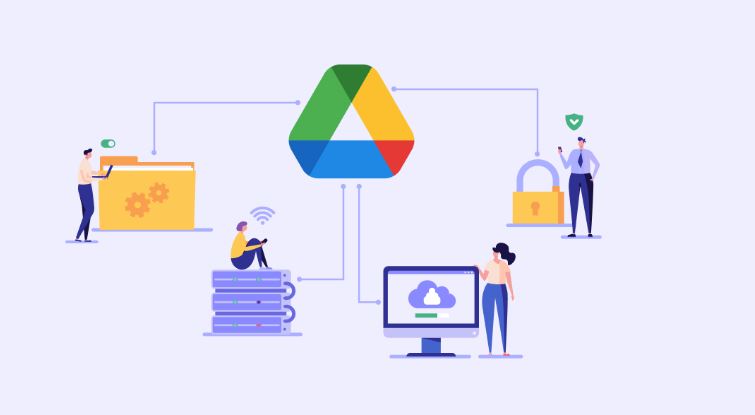
Trước khi bắt đầu cách tạo GG Drive dùng chung, hãy cùng chúng tôi điểm qua một số lợi ích mà tính năng này mang lại cho người dùng doanh nghiệp:
- Tăng cường việc cộng tác trong đội nhóm: Việc tiến hành cách tạo GG Drive dùng chung cho mục đích sử dụng nhóm sẽ khuyến khích sự cộng tác cũng như liên lạc giữa các thành viên trong nhóm muốn chia sẻ tệp.
- Theo dõi dữ liệu dễ dàng hơn: Khi lưu trữ tất cả các tệp được chia sẻ ở một vị trí, việc theo dõi chúng sẽ trở nên dễ dàng hơn so với việc mọi người lưu trữ file trên tài khoản Google Drive cá nhân. Bạn có thể sắp xếp thông tin tốt hơn và xác định các xung đột hoặc tài liệu bị thiếu một cách dễ dàng khi tất cả đều nằm ở một nơi.
- Bộ nhớ trực tuyến an toàn hơn: Khi tiến hành cách tạo GG Drive dùng chung, bạn sẽ được cung cấp các tính năng bảo mật của Google để bảo vệ tệp được tạo trong bộ nhớ dùng chúng đó. Chẳng hạn, bạn có thể sử dụng quyền để quyết định ai có thể xem, chỉnh sửa tệp hoặc thiết lập các quy tắc yêu cầu bất kỳ ai truy cập cũng phải nhập mật khẩu.
- Các phiên bản tệp được bảo vệ an toàn: Shared drive có thể lưu phiên bản của bất kỳ tệp nào, cho phép các thành viên trong nhóm quy lại phiên bản trước đó nếu có ai đó vô tình xóa một thông tin quan trọng hoặc thêm một tệp có thông tin không chính xác.
Hướng dẫn cách tạo GG Drive dùng chung
Sử dụng Shared drive của Google là một một tùy chọn lưu trữ đám mây tốt để tăng cường bảo mật, đồng thời đảm bảo sự cộng tác hiệu quả giữa các thành viên trong đội nhóm.
Tạo bộ nhớ dùng chung
Bước đầu tiên trong cách tạo GG Drive dùng chung là mở Google Drive và nhấp vào Shared drives nằm ở thanh bên trái. Nếu nhóm của bạn đã có Shared drive riêng, hãy nhấp vào đó rồi tiếp tục click vào Create.
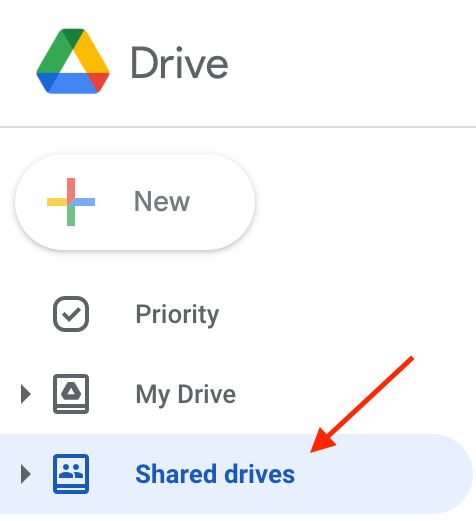
Để tạo Drive dùng chung, trước tiên người dùng phải tạo tài khoản Google Workspace bằng email của mình. Lưu ý, Shared drive được hỗ trợ cho các các gói từ GG Workspace Business Standard trở lên.
Thêm thành viên và đặt giới hạn truy cập
Click chọn vào Shared drives ở bên trái và nhấp đúp vào một trong các bộ nhớ dùng chung trên Google để quản lý cài đặt quyền truy cập. Sau đó, người dùng click tiếp vào Manage Members ở trên cùng để thêm tên, địa chỉ email hoặc Google Group.
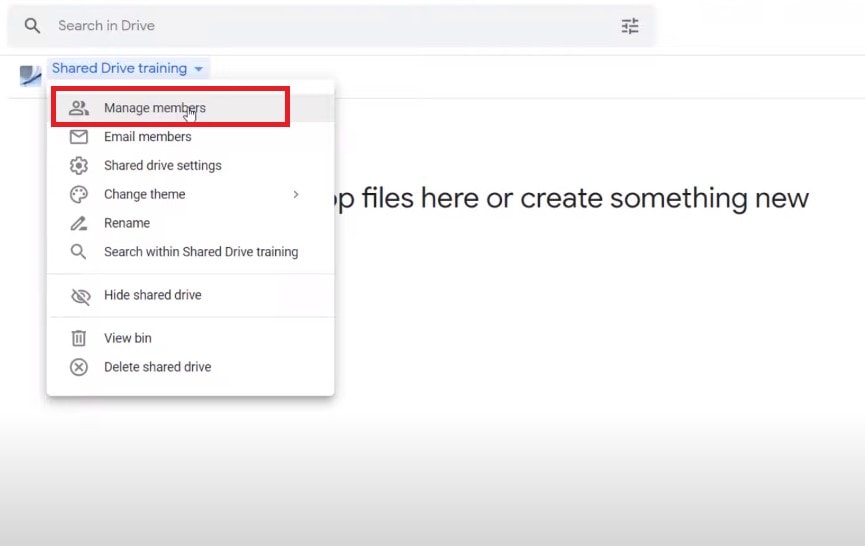
Thành viên mới phải có tài khoản Google và sau khi được thêm sẽ tự động trở thành content manager. Để thay đổi quyền, cài đặt chia sẻ và cấp quyền truy cập cho thành viên mới, hãy nhấp vào mũi tên xuống và chọn một trong các tùy chọn quyền. Sau khi chọn một tùy chọn, nhấp tiếp vào Send. Để thông báo cho thành viên mới, bạn nhấn vào Notify People.
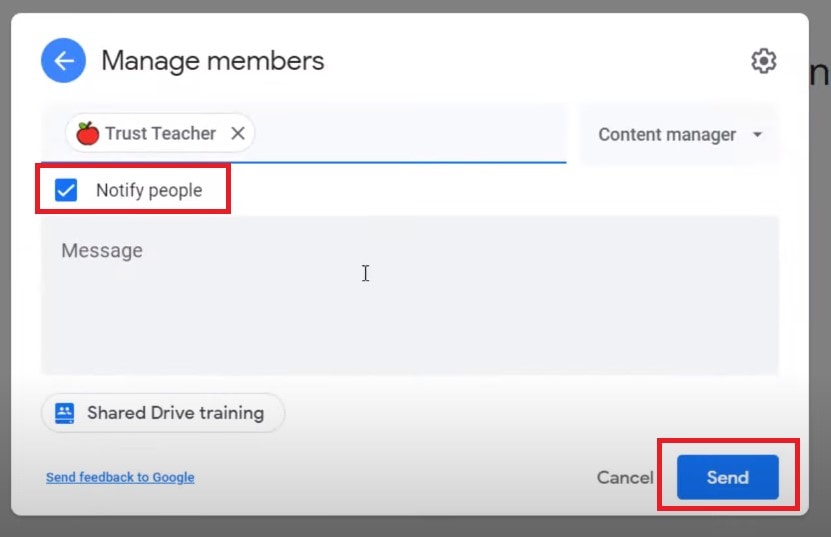
Thay đổi các cấp độ truy cập của thành viên
Việc thay đổi cấp độ truy cập của thành viên khi thực hiện cách tạo GG Drive dùng chung cần có sự thực hiện của manager. Bên cạnh tên Shared drive, một tab tên là Manager Members trong menu thả xuống sẽ xuất hiện và hiển thị danh sách các thành viên Google Shared Drive cũng như cấp độ truy cập hiện tại của họ.
Bằng cách nhấp vào mũi tên xuống bên cạnh tên thành viên, bạn có thể thay đổi các quyền đó và nhấn vào Done để hoàn thành.
Xóa thành viên
Để xóa thành viên trong Shared drive, hãy nhấp vào mũi tên bên cạnh Drive dùng chung và chọn Manage Members. Sau khi nhấp vào mũi tên xuống bên cạnh tên hoặc địa chỉ email của thành viên, tùy chọn xóa thành viên sẽ xuất hiện. Lúc này, bạn nhấp vào Remove Member và click vào Done để hoàn thành việc xóa thành viên khỏi cách tạo GG Drive dùng chung cho nhóm.
Một số câu hỏi phổ biến về cách tạo GG Drive cho nhóm
Để quá trình tìm hiểu về cách tạo GG Drive dùng chung cho nhóm trơ rneen thuận lợi hơn, hãy cùng xem xét qua một số câu hỏi phổ biến thường xuất hiện khi bàn luận về vấn đề này.
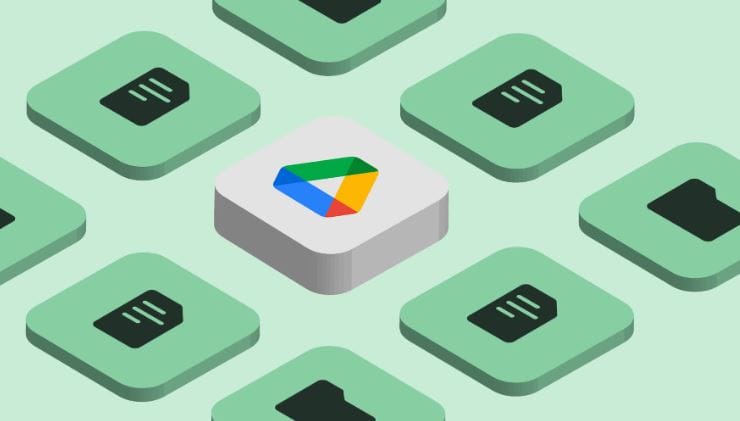
Google Drive dùng chung có an toàn không?
Shared drive được đánh giá là vô cùng an toàn. Nếu bạn tạo GG Drive cho trường học hoặc cơ quan và có bất kỳ hoạt động đáng ngờ nào, Google sẽ thông báo ngay lập tức. Hơn nữa, người dùng có thể bảo mật tài khoản của mình bằng các biện pháp bảo vệ phần mềm độc hại và cài đặt chia sẻ tệp. Chính vì thế, shared drive thường là lựa chọn ưu tiên dành cho các doanh nghiệp muốn cải thiện hoạt động cộng tác nhóm trong môi trường đám mây.
Có thể xóa GG Drive dùng chung không?
Bạn hoàn toàn có thể xóa Google Drive dùng chung. Sau khi đảm bảo Drive chung trống, hãy nhấp vào Drive muốn xóa và chọn vào Delete Shared Drive để xác nhận. Nếu trong khi làm trống thư mục, bạn vô tình xóa nhầm tập tin, việc không phục các file gần đây hoàn toàn có thể được thực hiện.
Ai có thể thực hiện cách tạo GG Drive dùng chung?
Bất kỳ ai có tài khoản Google Workspace (gói Standard trở lên) đều có thể tạo shared drive trên Google, thêm thành viên và đặt quyền. Biết cách tạo và sử dụng GG Drive dùng chung là điều quan trọng nếu bạn muốn có cải thiện chất lượng công việc quản lý dự án và làm việc cộng tác từ xa.
Vai trò của thành viên trong shared drive là gì?
Vai trò thành viên trong GG Drive dùng chung là manager, content manager, contributor hoặc editor, commenter và viewer. Mỗi cấp độ truy cập có các phương thức cấp phép khác nhau khi làm việc với các tệp trong Drive.
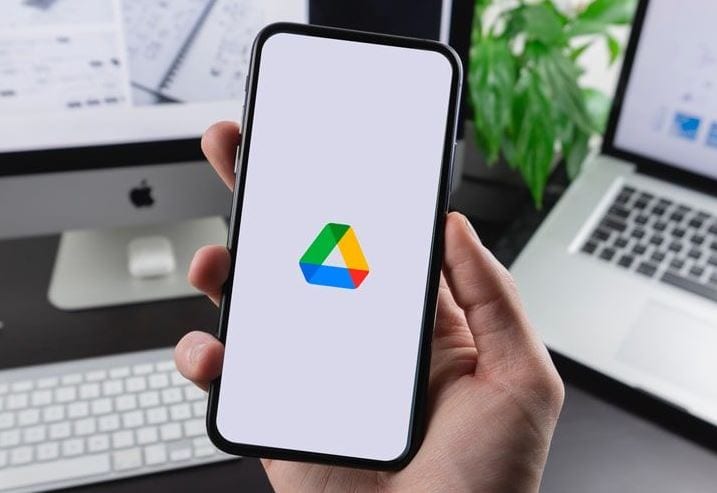
Trên đây là một số câu hỏi có liên quan đến cách tạo GG Drive dùng chung. Nếu bạn có câu hỏi khác cần được giải đáp chuyên sâu và chi tiết hơn, vui lòng nhấp vào ĐĂNG KÝ TẠI ĐÂY để đội ngũ chuyên gia của HVN Group - Đối tác cấp cao Premier Partner của Google Cloud - giải đáp.
ĐĂNG KÝ TẠI ĐÂY
Sự xuất hiện của Shared drive mang lại cho người dùng doanh nghiệp nhiều lợi ích trong việc thúc đẩy cộng tác nhóm. Do đó, việc hiểu và thành thạo cách tạo GG Drive dùng chung là vấn đề quan trọng cần được chú ý nhiều.
Phần kết
Hy vọng những thông tin trong bài viết tạo Google Drive dùng chung đã giúp ích cho bạn trong hành trình cải thiện hiệu suất làm việc với hệ sinh thái Google Workspace. Nếu có bất kỳ thắc mắc hoặc vấn đề trong quá trình tìm hiểu cách tạo GG Drive dùng chung, có thể kết nối trong vòng 24/7 ngay với HVN Group - Hệ sinh thái kiến tạo doanh nghiệp 4.0 - thông qua Hotline: 024.9999.7777 để đội ngũ nhân viên chuyên nghiệp của chúng tôi hỗ trợ nhanh chóng.
Link nội dung: https://nhungbaivanhay.edu.vn/cach-tao-google-drive-nhom-a52553.html